CentOS7(7.4-7.9)安装过程一样,这里以CentOS7.7安装为例;
1、打开服务器进入安装界面
选择“Install CentOS 7”,此时系统会自动运行,一直等待进入“选择语言”到即可;
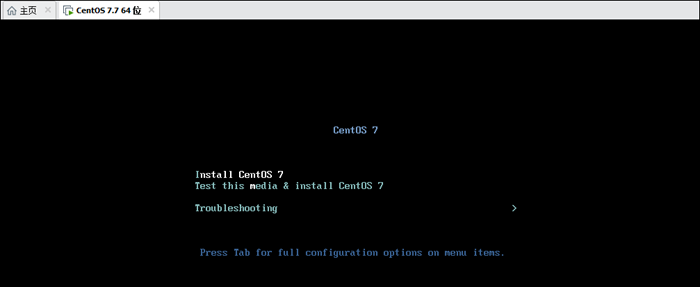
2、选择语言
这里选择中文;
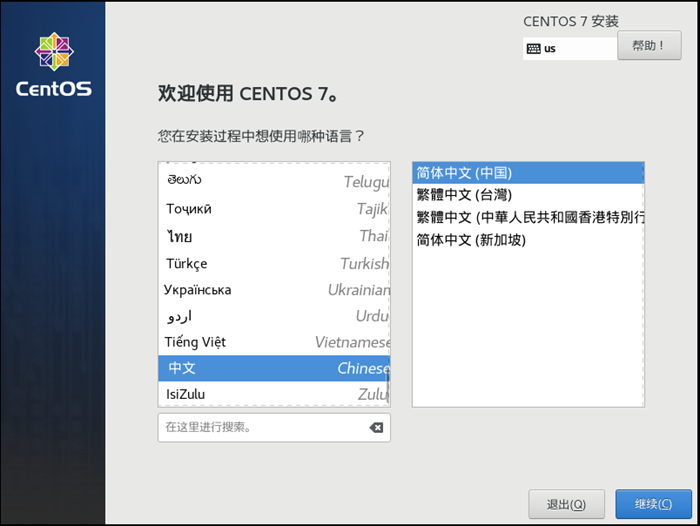
3、配置-本地化
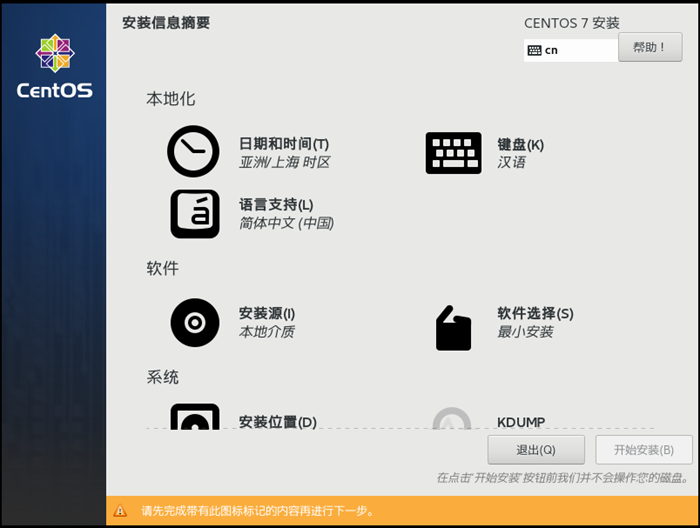
3.1、日期和时间
默认上海即可;
3.2、键盘
默认汉语即可;
3.3、语言支持
默认简体中文即可;
4、配置-软件
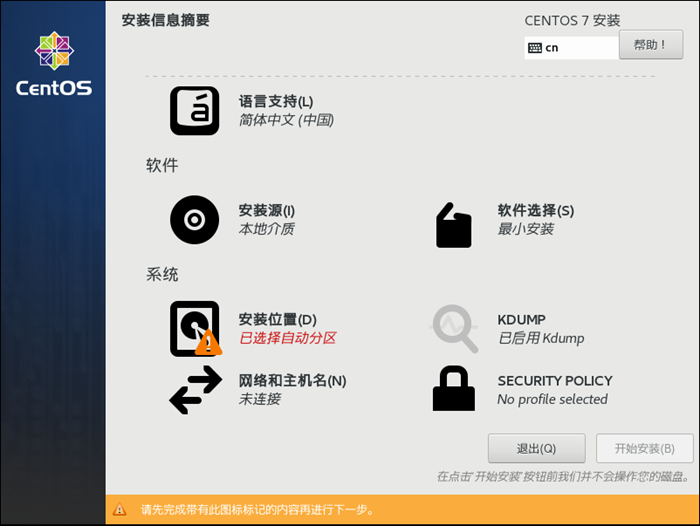
4.1、安装源
默认即可;
4.2、软件选择
一般建议选择“基础设施服务器(Basic Server)”,并且无需勾选右边栏的附加选项,如果您想要选择有界面或其他方式,请自行选择;
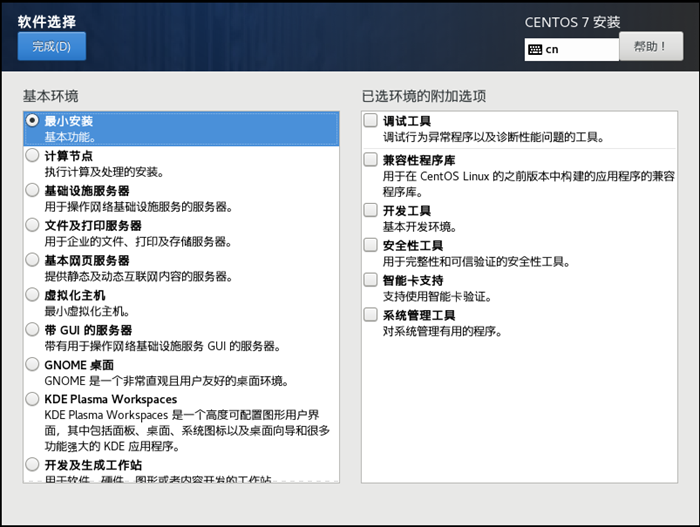
5、配置-系统
5.1、安装位置
(1)点击“安装位置”,请严格按下述指引进行分区;
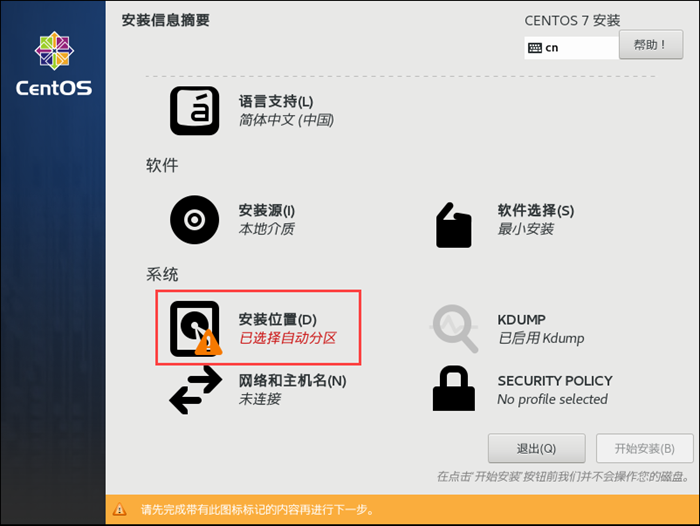
(2)点击“我要配置分区”,点击“完成”;
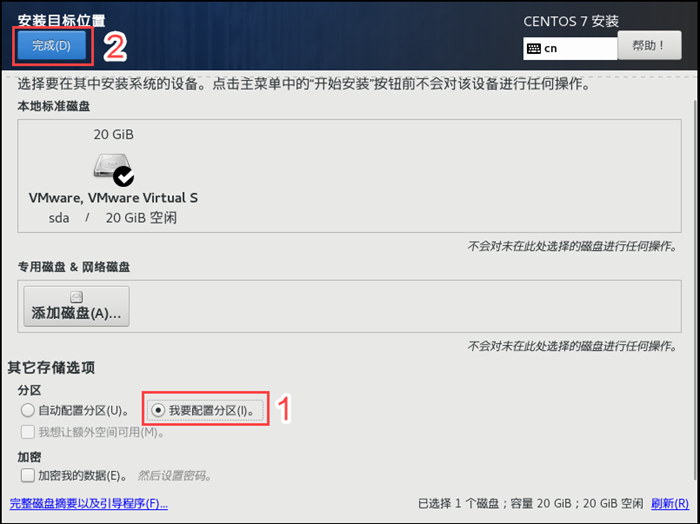
(3)如图,点击“+”,挂载点选择“/boot”,期望容量填写“1024M”;
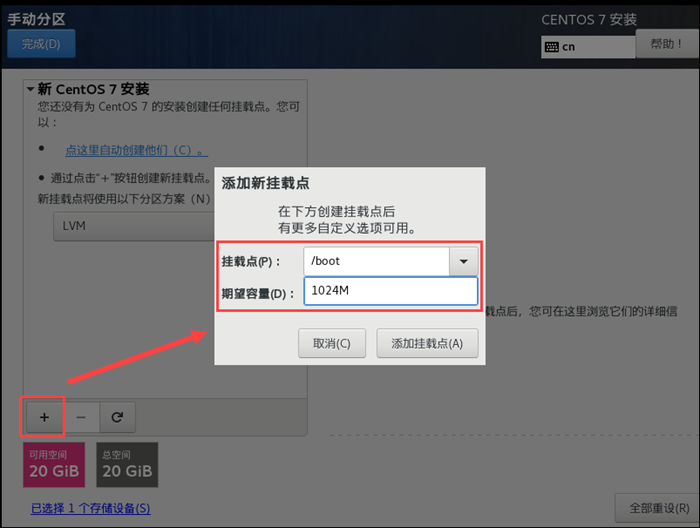
(4)如图,点击“+”,挂载点选择“swap”,期望容量填写“4096M”;
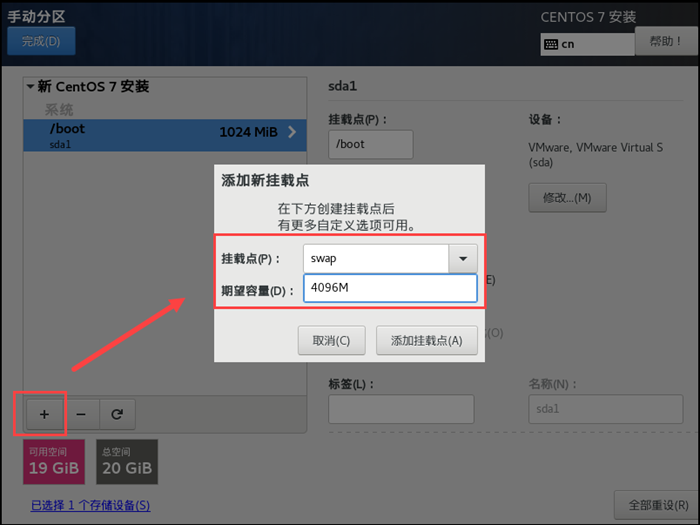
(5)如图,点击“+”,挂载点选择“/”,期望容量填写“all”;
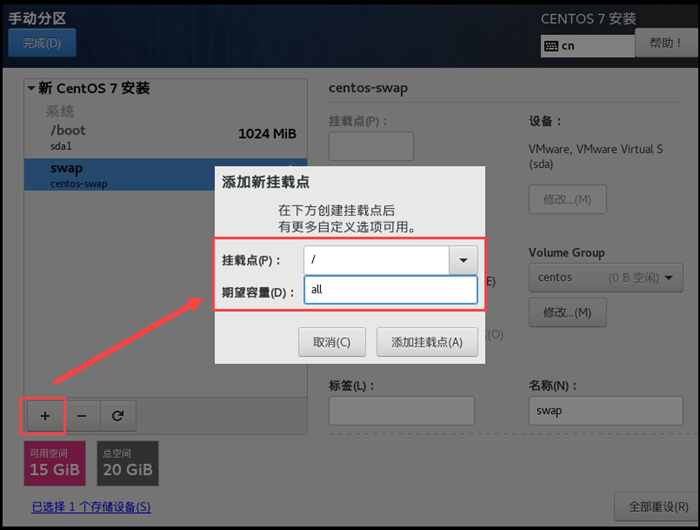
(6)配置完成,可以看到有三个分区,此时点击“完成”;
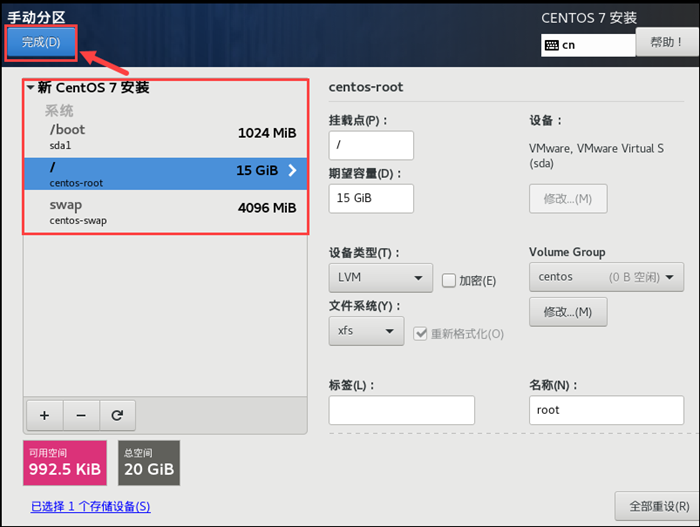
(7)点击“接受更改”;
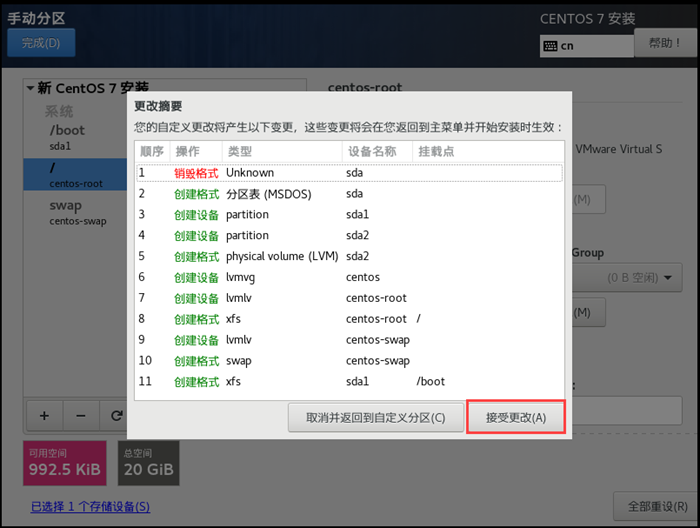
5.2、KDUMP
不用管,默认即可;
5.3、网络和主机名
(1)点击“网络和主机名”,在这里可以先配置网络,这里也可以先不配,安装好系统后再去系统内配置;
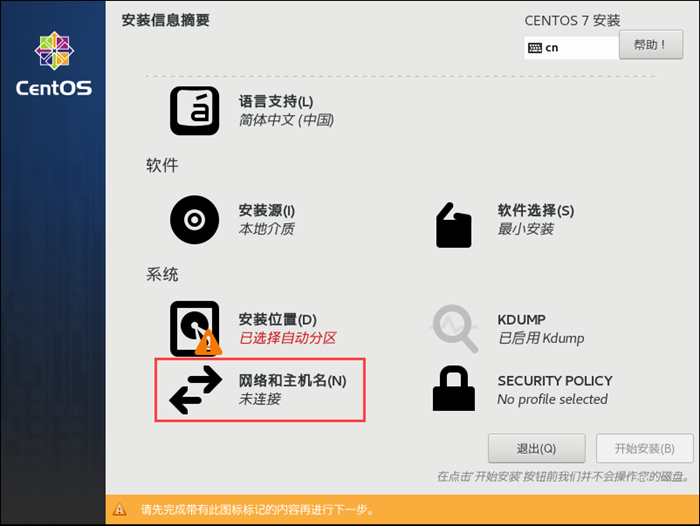
(2)“打开”网络,“主机名”不要修改,默认即可,然后点击“配置”;
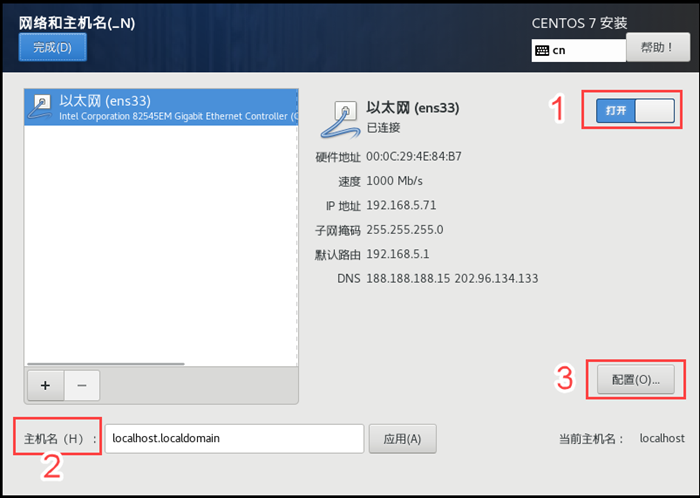
(3)点击“IPv4 设置”,这里默认方法为“DHCP”;
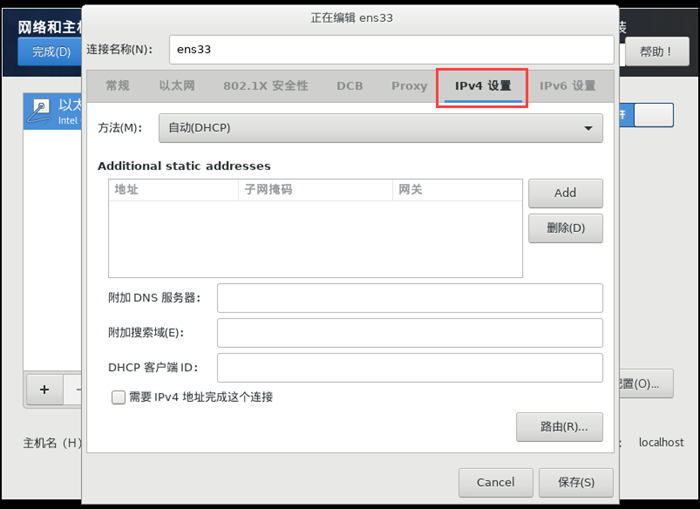
(4)请把默认方法改为“手动”,并在地址栏里,填写您分配给这台机器的IP(注意:一定不能填写已在使用的IP,否则会导致IP冲突无法使用)、子网掩码、网关、DNS,然后点击“保存”即可;
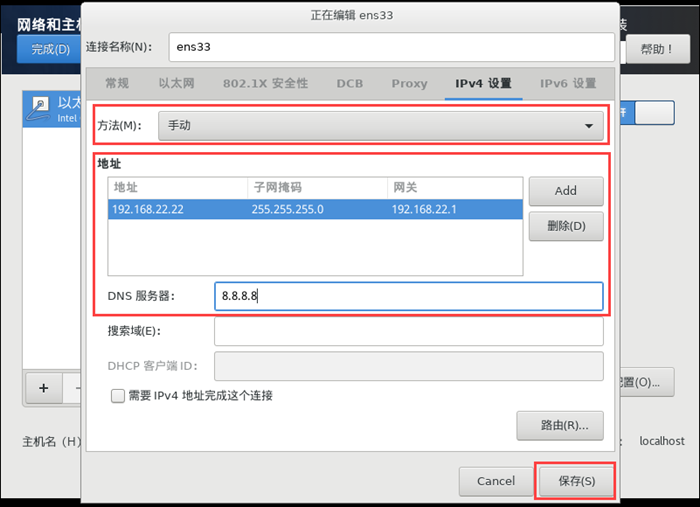
(5)注意这里以太网是不是“打开”的状态,然后点击“完成”;
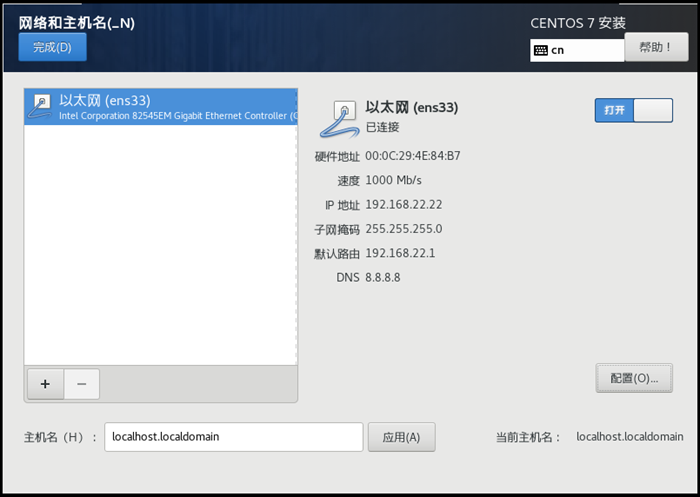
5.4、SECURITY POLICY
SECURITY POLICY默认即可;
6、开始安装
点击“开始安装”;
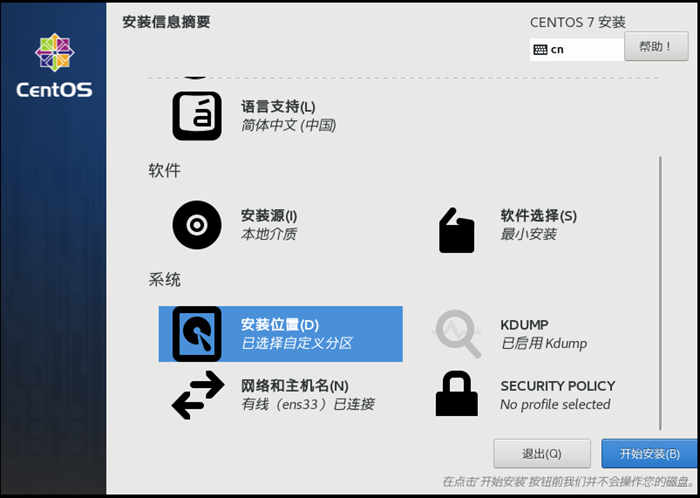
7、配置-用户设置
7.1、ROOT 密码
点击“ROOT 密码”;
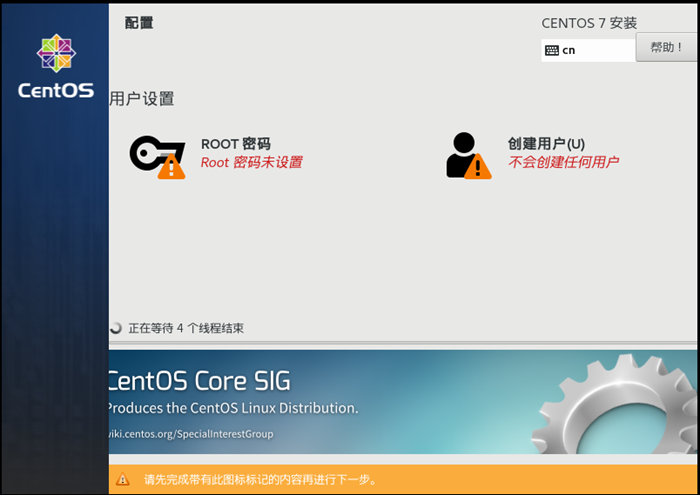
设置root的密码,并点击“完成”;
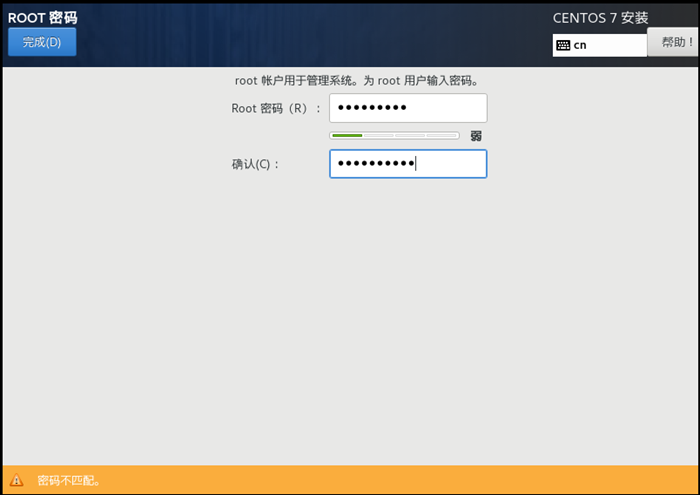
7.2、创建用户
默认即可,无需创建;
8、完成安装
等待进度条显示完成后,点击“重启”;
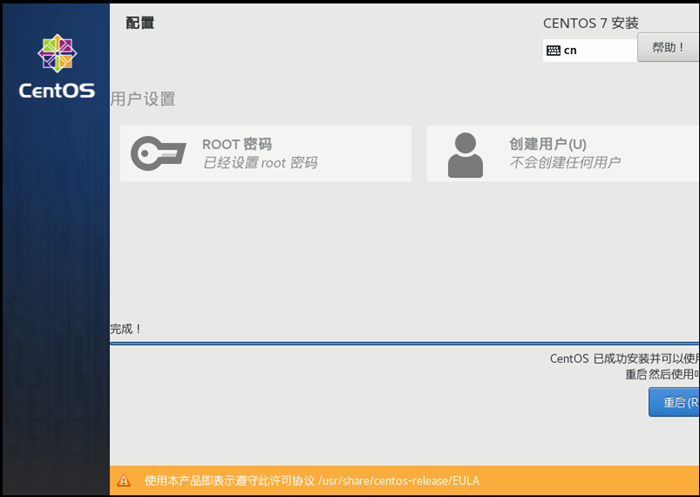
此时等待系统自动运行,等到如下图界面时即完成安装;
